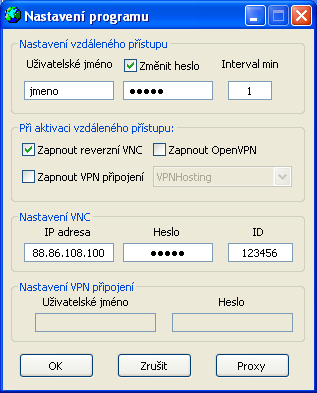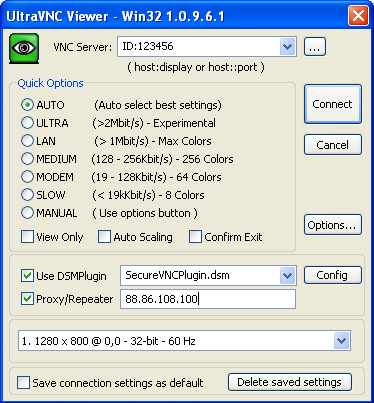Vzdálené připojení |
|
Služba Vzdálené připojení slouží k zapnutí vzdáleného přístupu k počítači přes webový prohlížeč. Stačí navštívit naše www stránky, přihlásit se do administrace a můžete si vzdáleně zapnout VPN připojení, nebo zapnout přístup ke vzdálenému monitoru, klávesnici a myši přes VNC.
Návod na instalaciNejprve je třeba na počítač, který budeme chtít vzdáleně ovládat, nainstalovat program VPNHosting vzdálené připojení - ke stažení zde (v případě problémů použijte Zip archiv). Při prvním spuštění se Vás program zeptá na přihlašovací údaje, v horním řádku programu zadejte uživatelské jméno a heslo (údaje jsou součástí aktivačního e-mailu). Program standartně každých 5 minut kontroluje, zda jste vzdálený přístup zapnul(a), preferujete-li jinou hodnotu, změňte položku Interval. Další nastavení se liší podle toho, zda zapínáte VNC, nebo VPN:
VNC - vzdálený přístup k monitoru, klávesnici a myšiV tomto případě ovládaný i ovládající počítač navážou spojení s naším serverem a teprve přes něj dojde ke spojení. Ani ovládaný, ani ovládající počítač nemusí mít veřejnou IP adresu. Z aktivačního e-mailu budete potřebovat: IP adresa repeateru (náš server, který ovládaný a ovládající počítač spojí) a ID (přihlašovací jméno). Heslo si zvolíte libovolné. Pokud by IP adresa repeateru byla 88.86.108.100 a přidělené ID 123456, nastavení programu VPNHosting vzdálené připojení na ovládaném počítači by vypadalo nějak takto:
A takto by vypadalo nastavení VNC klienta na počítači, z nějž je vzdálený počítač ovládán (zde je důležité zadat VNC Server ve tvaru ID:číslo, zaškrtnout Use DSMPlugin a zadat Proxy/Repeater):
Připojíte se kliknutím na tlačítko Connect, pokud zaškrtnete Save connection settings as default, program si bude nastavení pamatovat. Klienta pro připojení (UltraVNC) naleznete zde.
Vzdálená aktivace VPN připojení integrovaného ve WindowsPokud chcete, aby program automaticky zapínal VPN připojení, postupujte následovně: V programu zaškrtněte "Zapnout VPN připojení" a vyberte připojení, které si přejte spustit. V sekci Nastavení VPN připojení zadejte uživatelské jméno a heslo.
Vzdálená aktivace OpenVPNV programu zaškrtněte "Zapnout VPN připojení". Tato funkce je vhodná i pro vzdálené zapínání služby VPNHosting Connect U VPN a OpenVPN je třeba po ukončení práce přístup v administraci vypnout, u VNC dojde k ukončení vzdáleného přístupu automaticky po odpojení. |
Hledáte-li ubytování nejen na chatách a chalupách
GDPR poradenství, služby certifikovaného pověřence pro ochranu osobních údajů
www.pronajem.chat - chaty k pronájmu
Externí IT služby
zakázkový vývoj software,
záchrana dat
Na FB oznamujeme novinky a důležité
informace, navštivte náš profil
a soutěžte o VPN balíčky zdarma!
Oblíbený e-shop
Chalupa k pronajmutí Orlické hory